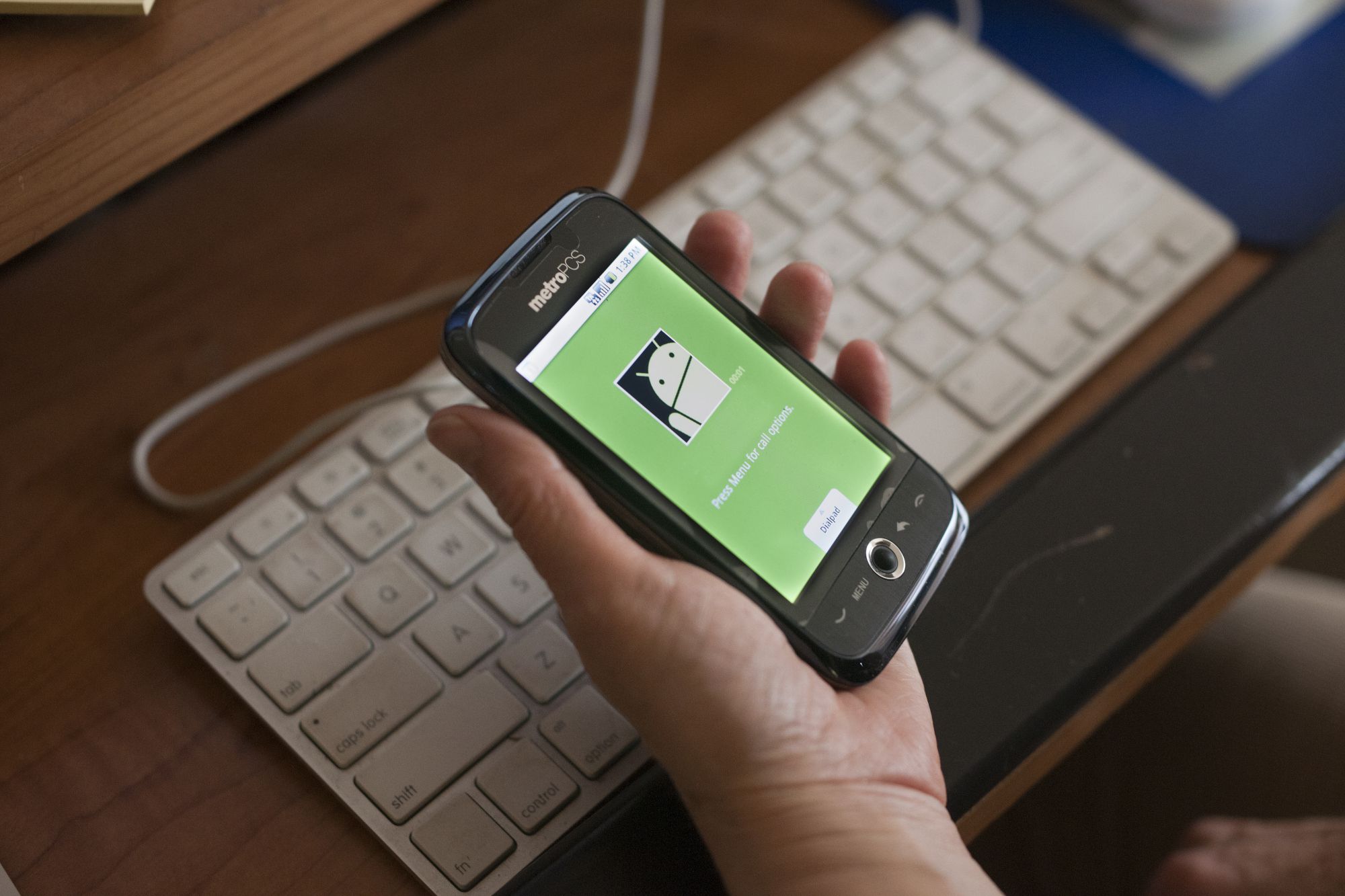Puhelimen varmuuskopiointi on aina hyvä idea. Mutta jotkut varmuuskopiot ovat yksityiskohtaisempia kuin toiset, ja Titanium Backup Pro on yksi parhaista menetelmistä varmuuskopioida kaikki. On kuitenkin joitain saaliita, jotka sinun tulee olla tietoisia ennen sovelluksen lataamista ja käynnistämistä. Joten tässä on kuinka käyttää Titanium Backup Prota.
Mikä on Titanium Backup Pro?
Titanium Backup Pro on erittäin edistynyt varmuuskopiointiapuohjelma, joka ei vain varmuuskopioi valokuvasi ja asetuksesi, vaan myös kaiken puhelimeesi tallennetun pienimpään asetukseen ja puhelulokiin asti. Ammattitasolla se voi luoda puhelimestasi lähes täydellisen kopion, jonka voit tallentaa laitteellesi ja käyttää sen korvaamiseen, jos jokin menee pieleen.
Tarvitsenko Titanium Backup Prota?
Useimmat käyttäjät eivät luultavasti tarvitse niin tehokasta varmuuskopiointityökalua, lähinnä siksi, että sen asentaminen ja käyttäminen vaatii melko vähän teknistä tietämystä. Kun kuluttajien varmuuskopiointityökalut, kuten Googlen omat varmuuskopiot, ovat parantuneet, niistä on tullut yhä vähemmän tarpeellisia muille kuin Android-kehittäjille ja muille ammattilaisille. Jos et kuitenkaan luota Googleen, sinulla on vanhempi puhelin, jonka haluat pitää hyvässä toimintakunnossa tai kloonata uuteen laitteeseen tai haluat vain oppia lisää puhelimestasi ja sen toiminnasta, Titaniumin asentaminen on oikea tapa. Backup Pro on hyvä projekti, varsinkin jos sinulla on kädessäsi ylimääräinen puhelin tai tabletti, jonka menettäminen ei haittaa.
Titanium Backup Pron suurin haittapuoli
Käyttääksesi Titanium Backup Prota oikein, sinun on rootattava Android-laitteesi, jolla on hyvät ja huonot puolensa. Vaikka tietäisit mitä olet tekemässä, otat riskin ja saatat «murtaa» laitteesi. Ole varovainen ennen Titanium Backup Pron asentamista. Lisäksi tarvitset SD-kortteja tukevan laitteen sekä SD-kortin, jossa on vähintään yhtä paljon tallennustilaa kuin puhelimessasi. Muista ladata Titanium Backupin ilmainen versio sekä ostaa avain Google Play Kaupasta ja varmuuskopioida se SD-kortille.
Varmuuskopioi ja rootta puhelimesi ennen kuin käytät Titanium-varmuuskopiota
Ensin sinun tulee tehdä täydellinen varmuuskopio laitteestasi ennen juurruttamista, koska juurruttaminen poistaa kaikki nykyiset tiedot. Tämä on erityisen tärkeää, jos päätät poistaa Titanium Backup Pron asennuksen ja palauttaa laitteesi Androidille.
-
Ota varmuuskopiointi käyttöön Google Drivessa. Tämä varmuuskopioi Google-yhteystietosi, kalenteritapahtumasi ja asetuksesi, Wi-Fi-verkot, puhelimen asetukset, sovellukset ja paljon muuta. Mene asetukset † Järjestelmä † varmuuskopioida † Google Backup†
Samsungissa sinun on painettava . naputtaa asetukset † Tilit ja varmuuskopiointi † Varmuuskopiointi ja palautus † google-tili päästä samaan paikkaan. Voit myös käyttää Samsung-tiliäsi puhelimen varmuuskopiointiin.
-
Varmuuskopioi valokuvasi ja muu dokumentaatio Google Kuvilla tai vastaavalla varmuuskopiointisovelluksella.
-
Varmuuskopioi tekstiviestisi SMS Backupilla tai vastaavalla työkalulla.
-
Liitä SD-kortti ja käytä laitteesi SD-varmuuskopiointityökalua, joka löytyy myös kohdasta asetukset † varmuuskopioida † Varmuuskopio. Varmista, että kaikki sovellukset, jotka haluat säilyttää, ja niiden tiedot SD-kortilla on varmuuskopioitu.
-
Seuraavaksi sinun on rootattava Android-laitteesi. Jos tämä on ensimmäinen kerta, kun juurrutat laitetta, suosittelemme käyttämään vanhempaa laitetta harjoitteluun.
-
Kun tämä on tehty, palauta varmuuskopiot aktivoimalla sovellus tai käyttämällä tiedostojenhallintasovellusta tietojen siirtämiseen SD-kortilta.
Asenna Titanium Backup ja Titanium Backup Pro
Siirrä Titanium Backup ja avaimesi laitteeseen tiedostoselaimen avulla, jonka pitäisi tulla juurtuneen laitteen mukana. Jätä ne SD-kortille siltä varalta, että joudut asentamaan ne uudelleen.
Kuinka varmuuskopioida Android-laitteesi Titanium Backup Prolle
Tässä tulee esiin Titanium Backup Pron teho. Tietojen varmuuskopiointi ja palauttaminen on erittäin helppoa, kun olet tehnyt kaiken tämän työn.
-
Avaa Titanium Backup ja napauta Varmuuskopio -välilehti.
-
Napauta Valikko † Sivu†
-
Napauta Varmuuskopioi kaikki käyttäjän sovellukset ja sovellus suorittaa tämän varmuuskopiointitoiminnon. Napauta sitten Takaisin†
-
Varmuuskopioi kaikki muu haluamasi. Vihreät kohteet ovat suositeltavia varmuuskopioita. Ne on tallennettu SD-kortille, joten varmista, että sinulla on tarpeeksi tilaa.
Kuinka palauttaa Android-varmuuskopiosta
Kun sinulla on varmuuskopio, sinulla on kopio kaikista tiedoistasi, jotka voit palauttaa. Käytä näitä yksinkertaisia ohjeita palauttaaksesi Titanium Backup Pro -varmuuskopiosta:
-
Avaa Titanium Backup ja napauta Varmuuskopio -välilehti.
-
Napauta Valikko † Sivu † Palauta kaikki puuttuvat sovellukset ja järjestelmätiedot†
-
Käynnistä Android-puhelimesi uudelleen.